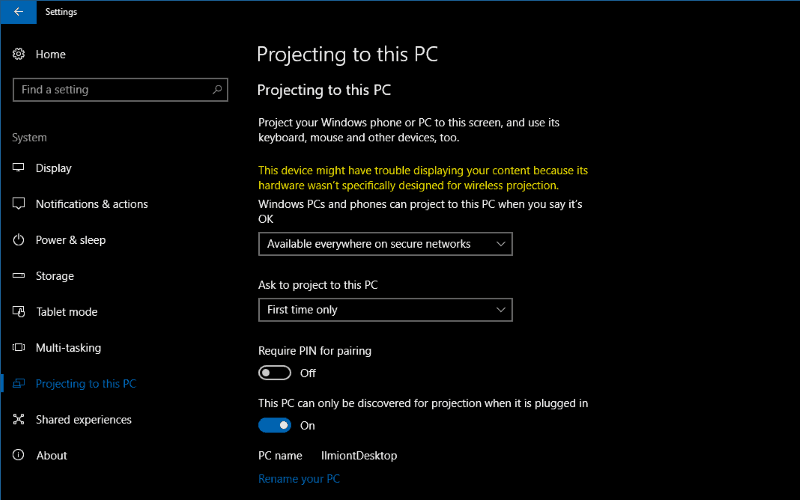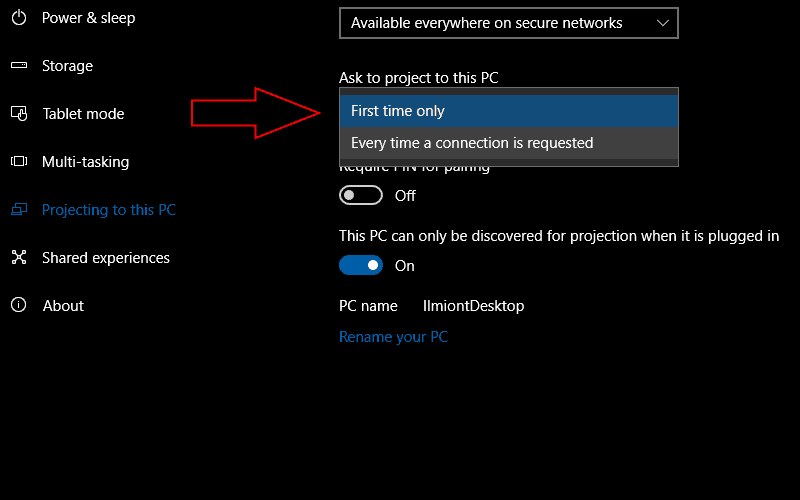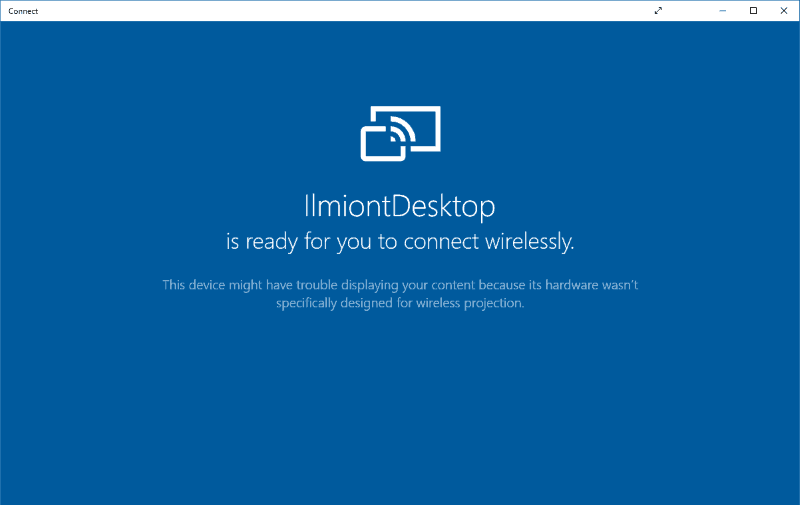Trådlös skärmdelning är ett allt populärare sätt att konsumera media från en smartphone. Med hjälp av protokoll som Miracast kan du överföra video från din mobila enhet till din TV. Om du äger en Windows 10-dator kan du projicera din skärm på den också, så att du kan spegla din telefon på din skrivbordsskärm.
Sedan släppet av Anniversary Update har Windows 10 kommit med allt du behöver för att strömma din skärm till din PC. Du kan både skicka och ta emot Miracast-innehåll inom operativsystemet. För att komma igång med att konfigurera din dator som en Miracast-mottagare, öppna appen Inställningar och klicka dig vidare till kategorin ”System”.
Alla relevanta inställningar listas på sidan ”Projicera till denna PC”. Här kan du välja var din PC får ta emot innehåll och om en PIN-kod ska användas för delning.
Rullgardinsmenyn ”Windows-datorer och -telefoner kan projicera till den här datorn när du säger att det är OK” låter dig välja de fysiska platserna som streaming är aktiverad för. Som standard är den inställd på ”Tillgänglig överallt på säkra nätverk.” Din dator kommer bara att dyka upp som en Miracast-mottagare när den är ansluten till ett pålitligt nätverk. Alternativt kan du tvinga Miracast att vara ”tillgänglig överallt” eller ”alltid avstängd”.
Den andra rullgardinsmenyn, ”Fråga att projicera till den här datorn”, styr om du ska bli tillfrågad innan en enhet ansluter. Vanligtvis bör ”endast första gången” vara tillräckligt. Du får en varning första gången en ny enhet ansluts men den kommer att komma ihåg för efterföljande användning. Om du tänker använda Miracast i ett öppet nätverk kan ”Varje gång en anslutning begärs” vara ett säkrare alternativ. När du har ställt in åtkomstkontrollerna är du redo att börja strömma innehåll till din PC.
Öppna först Connect-appen på din PC. Detta är Windows inbyggda Miracast-spelare som kommer att visa det projicerade innehållet.Öppna sedan din media på enheten du vill strömma innehåll från och använd operativsystemets kontroller för att ansluta till en trådlös skärm.
På Windows 10-enheter behöver du bara öppna Action Center och trycka på snabbväxlingen ”Anslut”. Din dator bör visas i listan om den är på samma nätverk. Tryck på dess namn för att ansluta. På Android kan du vanligtvis ansluta till en trådlös skärm från skärmen Snabbinställningar i meddelandefältet. Den exakta proceduren kommer att variera med den enhet som används. iOS inkluderar inte inbyggt stöd för Miracast-enheter men appar som AirServer låter dig överbrygga klyftan.
När du har anslutit din enhet bör du se en livevy av dess skärm visas i Connect-appen efter några sekunder. Det kommer att strömma i realtid från din telefon, även om prestanda varierar med varje enhetskombination. Endast nyare Windows 10-datorer och bärbara datorer inkluderar den dedikerade hårdvaran som krävs för smidig Miracast-strömning. Om din enhet inte fullt ut stöder standarden kommer Connect-appen och sidan för projektionsinställningar att visa en varning om att prestandan kan försämras.
FAQ
Hur ansluter jag min Android-telefon till en projektor?
Med rätt kabel kan du ansluta din Android-enhet till en projektor som direkt använder en HDMI-kabel. En annan standard som stöds är MHL, som också ansluts via HDMI-portar. USB-C till HDMI-kabel Nyare Android-enheter, som de senaste Samsung-telefonerna, använder USB-C för att ladda.
Hur projicerar jag min telefonskärm till min dator?
Projicera din telefonskärm till en Windows 10-dator Öppna Windows 10-inställningar och gå till kategorin System Hitta sidan Projicera till den här datorn och välj var din dator får ta emot innehåll. Kontrollera under Windows-datorer och telefoner kan projicera till den här datorn och välj din säkerhetsinställningar. Öppna …
Hur ställer jag in och projicerar på min Pixel-telefon?
För att konfigurera och projicera på din Pixel-telefon följer du stegen som följde med din kompatibla docka.Till exempel: Tips: När du ansluter din telefon till dockningsstationen behöver appen inte vara öppen. Anslut din Pixel-telefon till en kompatibel docka med en USB-C-kabel.
Kan jag projicera min Android-telefon till min Windows 10-dator?
Vissa Windows- och Android-enheter kan projicera till din PC när du säger att det är ok. Denna handledning visar dig hur du ansluter och projicerar en Android-telefon till skärmen på din trådlösa Windows 10-dator.
Hur projicerar du din telefonskärm till en Windows 10-dator?
Projicera din telefonskärm till en Windows 10-dator. Om du vill skydda din telefonskärm mot din PC behöver du bara följa de enkla stegen nedan. Kontrollera under Windows Datorer och telefoner kan projicera till den här datorn och välj dina säkerhetsinställningar. Öppna Connect-appen på din PC eller välj Connect från Action Center.
Hur ansluter jag min dator till min telefonskärm?
På Windows 10-enheter behöver du bara öppna Action Center och trycka på snabbväxlingen ”Anslut”. Din dator bör visas i listan om den är på samma nätverk. Tryck på dess namn för att ansluta. På Android kan du vanligtvis ansluta till en trådlös skärm från skärmen Snabbinställningar i meddelandefältet.
Hur skyddar du din telefonskärm mot din PC?
Om du vill skydda din telefonskärm mot din PC behöver du bara följa de enkla stegen nedan. Kontrollera under Windows Datorer och telefoner kan projicera till den här datorn och välj dina säkerhetsinställningar. Öppna Connect-appen på din PC eller välj Connect från Action Center. Casta till din PC med hjälp av operativsystemets inbyggda verktyg.
Hur projicerar du innehållet i din mobiltelefon till din PC?
Detta gör att du kan projicera innehållet i din mobiltelefon till din PC med Windows 10 och 11. Följande anvisningar hjälper dig i detta avseende: Slå på din PC. Gå till Inställningar > System > Projicera till den här datorn. Välj ”Valfria funktioner”.
Hur aktiverar jag min Google Pixel?
Tryck på de tre prickarna i det övre vänstra hörnet av skärmen.Håll ned strömbrytaren tills Google-skärmen visas och släpp sedan. Från skärmen ”Välkommen till din Pixel”, välj lämpligt språk och tryck sedan på Kom igång. På skärmen ”Telefonaktivering” trycker du på Fortsätt. Vänta några minuter innan aktiveringen är klar.
Hur ansluter jag min Pixel-telefon till min TV?
Anslut din Pixel-telefon till en kompatibel docka med en USB-C-kabel. Anslut din kompatibla docka till din bildskärm eller TV med en HDMI-kabel. Anslut din kompatibla docknings strömkabel. Tips: Pixel 3 och senare Pixel-telefoner fungerar med MediaGear USB-C Hub Docking Station (artikel 853265008171).
Hur startar jag min pixel som en ny telefon?
Om din Pixel-telefon är din första telefon eller om du vill ha en nystart slår du på den och trycker på Starta Konfigurera som ny. Du hoppar över överföringen av data och börjar anpassa din nya telefon. Var det här till hjälp? Hur kan vi förbättra det?
Hur avslutar jag min pixelkonfiguration?
Inom några minuter får du meddelandet ”Pixel-installationen är inte klar”. Tryck på Slutför installationen. Öppna appen Inställningar under några dagar. Tryck på Slutför installationen högst upp.
Hur ansluter jag min Samsung Smart TV till en projektor?
Din Samsung-enhet bör ansluta till din projektor och börja streama till den. Vissa projektortillverkare erbjuder sina egna Android-appar som låter dig ansluta direkt till projektorn från din enhet via Wi-Fi.
Hur streamar jag min Android-skärm till en projektor?
Du behöver en projektor som stöder Wi-Fi Direct och som låter dig strömma din skärm med den här metoden. Börja med att svepa nedåt på skärmen för att komma åt aviseringspanelen och tryck sedan på kugghjulsikonen för att komma åt din Android-meny ”Inställningar”. Alternativt kan du komma åt menyn ”Inställningar” från applådan.
Kan du ansluta en telefon till en projektor?
Du kan ansluta din telefon (Android eller iPhone) till en projektor via kablar och adaptrar som USB-C till USB-C, USB-C till HDMI, HDMI till HDMI, MHL och USB-C till VGA. Trådlösa metoder inkluderar Apple Airplay, Miracast, Chromecast och Wi-Fi Direct.Kolla in mina bästa val för hemmabioprojektorer.